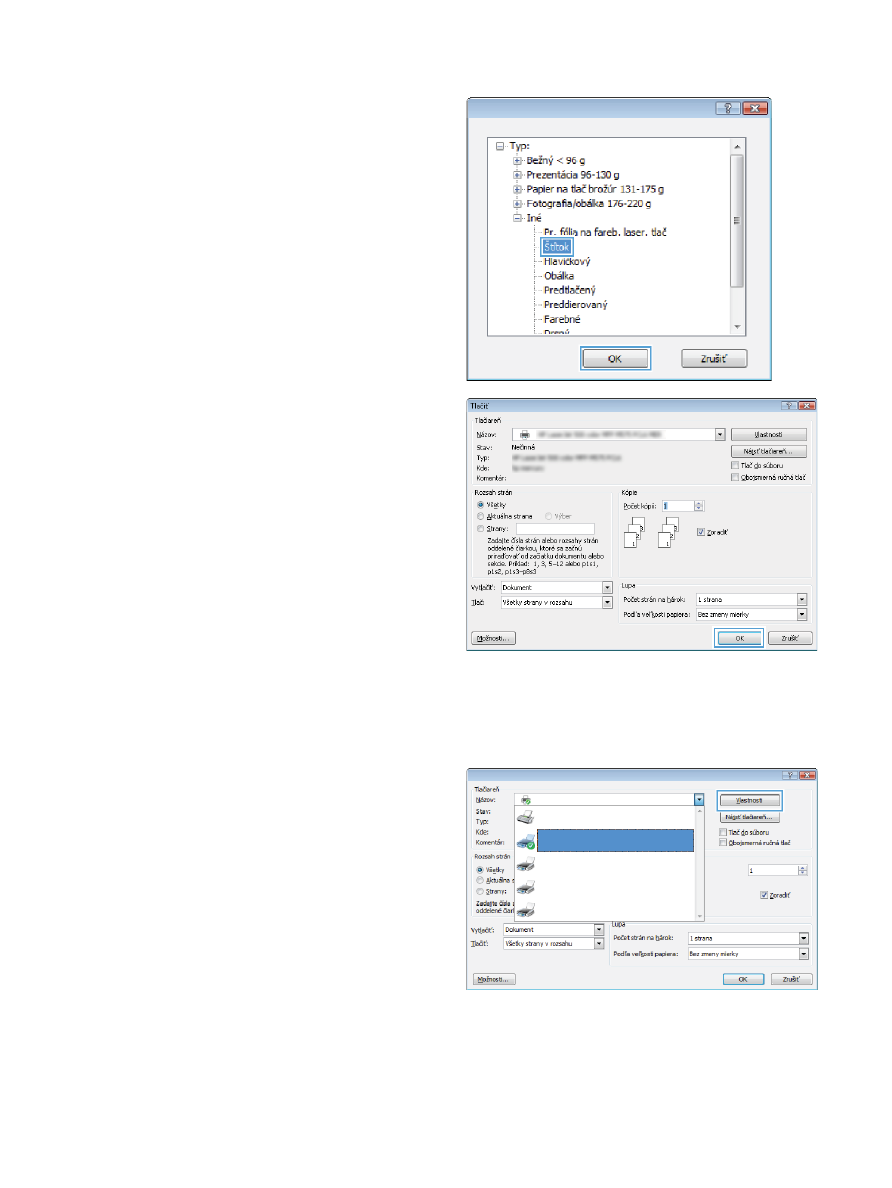
Tlač prvej alebo poslednej strany na odlišný papier (Windows)
1.
V softvérovom programe vyberte možnosť Tlačiť.
2.
Vyberte produkt a potom kliknite na tlačidlo Vlastnosti alebo
Preferencie.
66
Kapitola 4 Tlač
SKWW
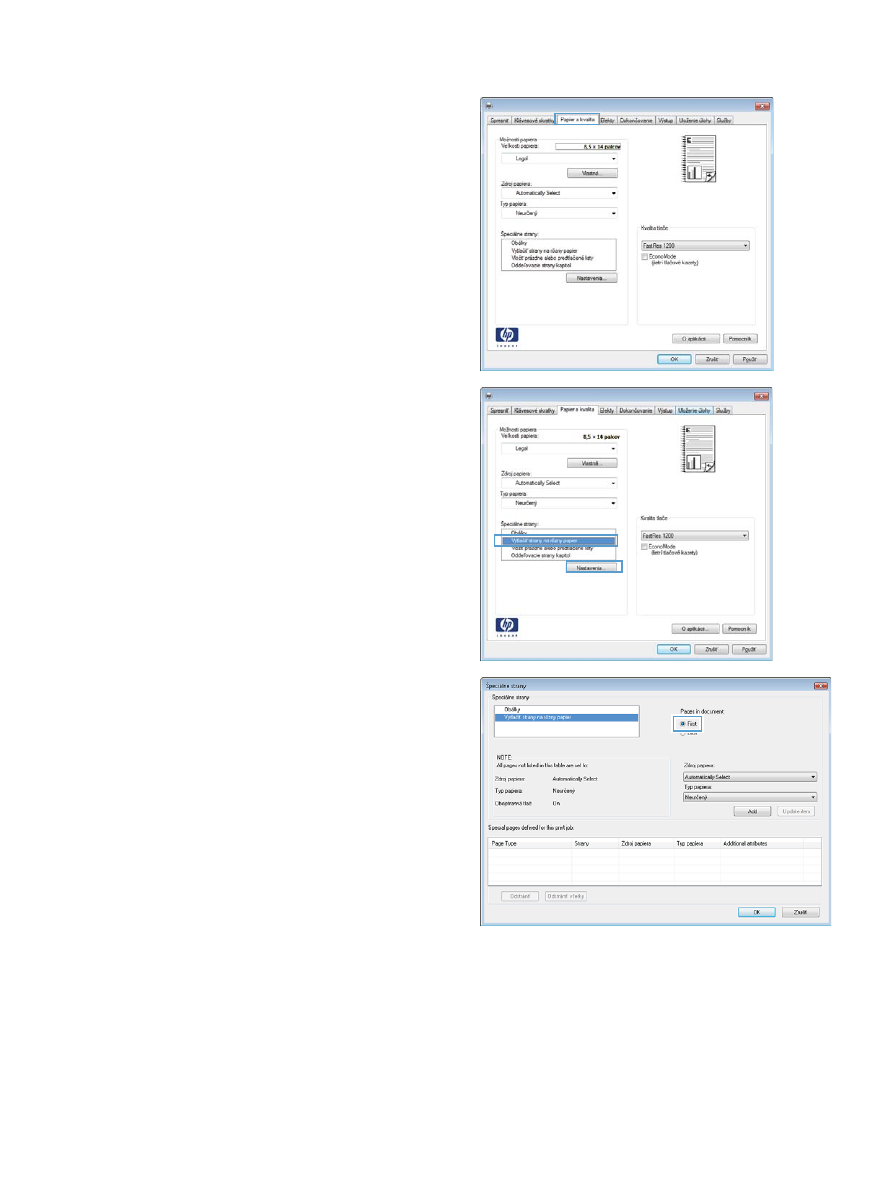
3.
Kliknite na kartu Papier a kvalita.
4.
V oblasti Špeciálne strany kliknite na možnosť Vytlačiť
stránky na odlišný papier a potom na tlačidlo Nastavenia.
5.
V oblasti Strán v dokumente vyberte možnosť Prvá alebo
Posledná.
SKWW
Tlačové úlohy (Windows)
67
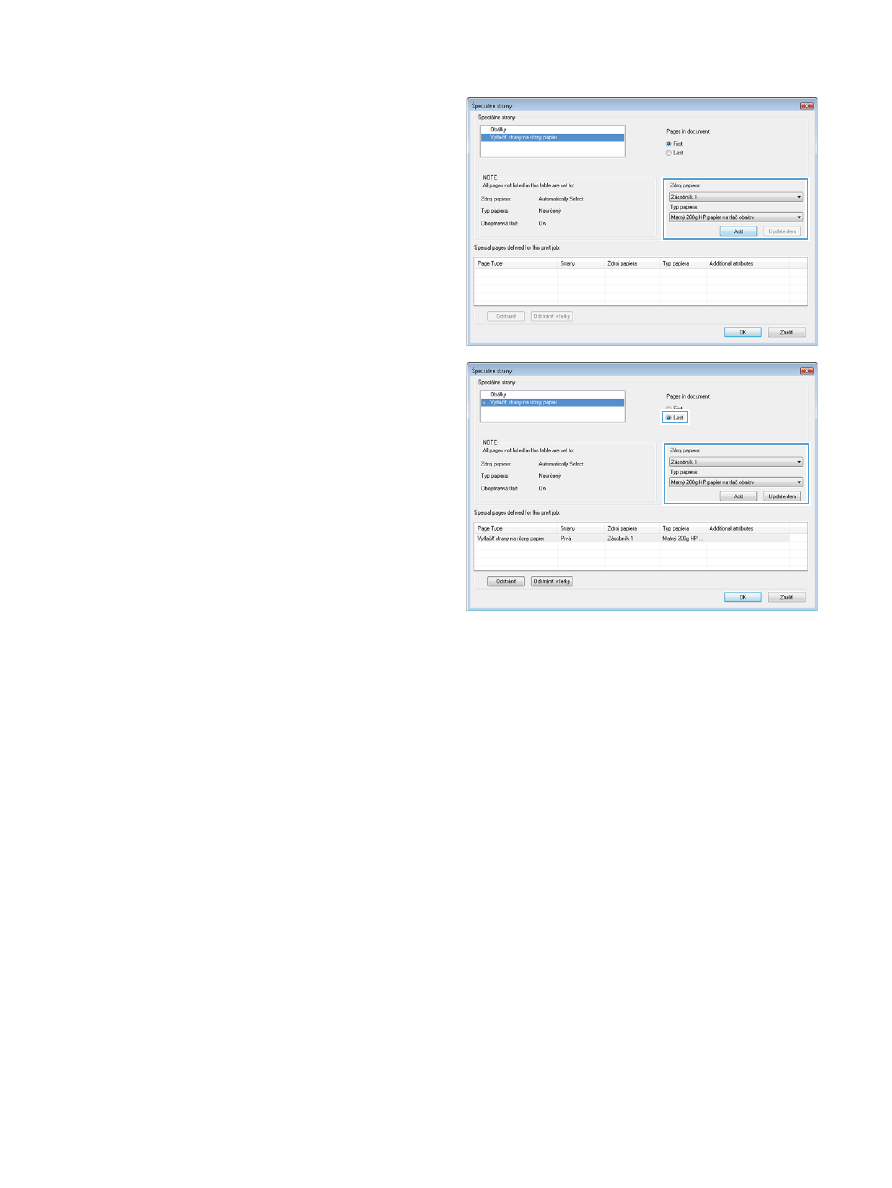
6.
V rozbaľovacích zoznamoch Zdroj papiera a Typ papiera
zvoľte správne možnosti. Stlačte tlačidlo Pridať.
7.
Ak tlačíte tak prvé ako aj posledné stránky na odlišný papier,
zopakujte kroky 5 a 6 a zvoľte možnosti pre druhú stránku.
68
Kapitola 4 Tlač
SKWW
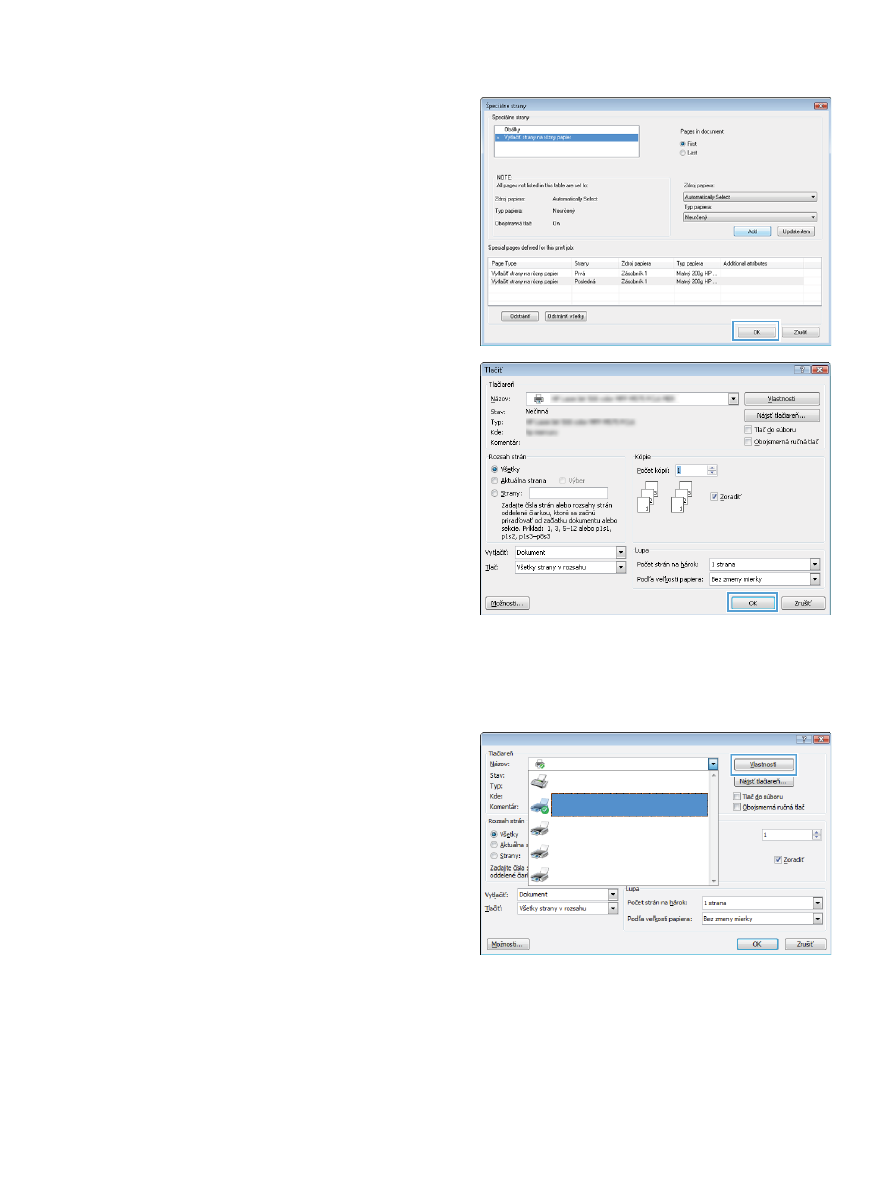
8.
Stlačte tlačidlo OK.
9.
Kliknutím na tlačidlo OK zavrite dialógové okno Document
Properties (Vlastnosti dokumentu). V dialógovom okne Print
(Tlač) spustite tlač úlohy kliknutím na tlačidlo OK.